(5)激活“Polygon”子对象,删除操作键上每个按键之间连接的边,这样可以把每个按键独立出来以便单独对它们进行修改,删除后的效果如图 25-18所示。再次激活“Edge”子对象,选择如图25-19所示的边,单击“Chamfer”按钮右侧的对话框,在弹出的面板中设置切角量为 0.1,对其进行切角处理。

(6)因为有些点同时连接几条边,所以在切角后,需要将多出的点焊接。激活“Vertex”子级别,选择如图25-20所示的点,单击“Edit Vertices”面板中的“Target Weld”按钮,在透视图中将选中的点拖到需要焊接的点上,结果如图25-21所示。再对与该点对称位置的点做同样的处理。
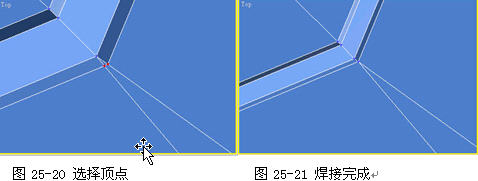
(7)激活“Element”子级别,选中操作键中间的播放键,如图25-22所示。单击“Edit Geometry”面板中的“Detach”按钮,在弹出的对话框中单击“Ok”按钮,这样可以把播放键独立出来进行编辑。为了方便操作,可以将暂时不进行修改的对象隐藏。在透视图中右击分离出来的播放键,从弹出的快捷菜单中选择“Hide Unselected”命令,使视图中只显示播放键,如图25-23所示。






全部评论